Thumbs.db-filer kan ibland skadas eller skadas vilket kan orsaka några mycket specifika problem i Windows.
Ibland kan en eller flera skadade eller skadade thumbs.db-filer orsaka problem när du navigerar runt mappar med multimediainnehåll, eller de kan vara orsaken till felmeddelanden som detta kernel32.dll-fel:
Explorer orsakade ett ogiltigt sidfel i modulen Kernel32.dll
Att reparera thumbs.db-filer är en ganska enkel uppgift med tanke på att Windows kommer att återskapa DB-filen när den specifika mappen som den finns i visas på ett speciellt sätt (du lär dig hur du nedan).
Hur man reparerar skadade eller korrupta Thumbs.db-filer
-
Öppna mappen som du misstänker att den skadade eller korrupta thumbs.db-filen finns i.
-
Leta upp filen thumbs.db.
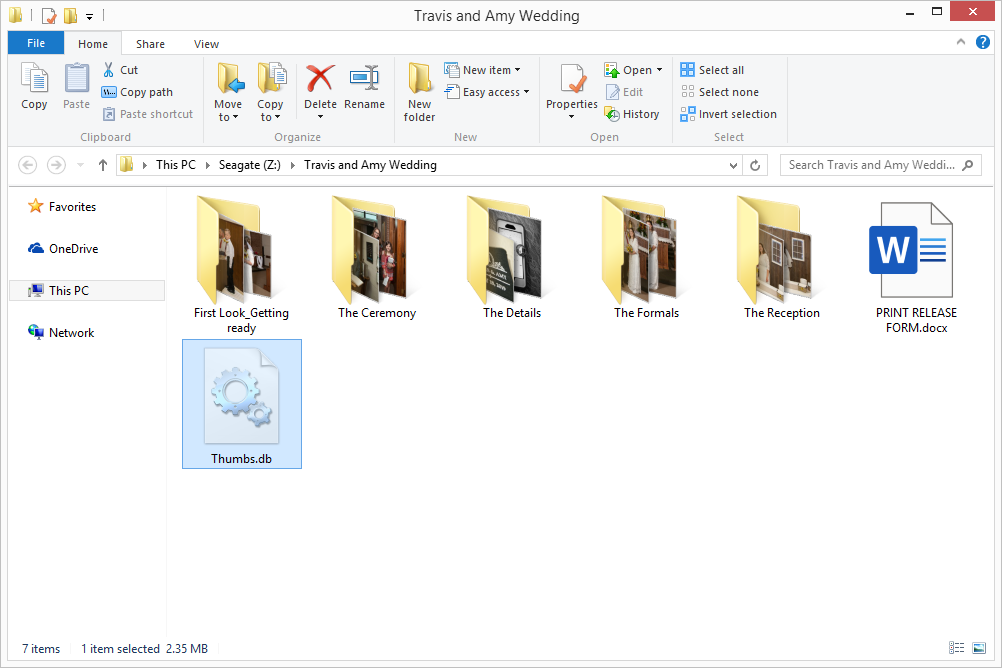
Om du inte kan se filen kan din dator vara konfigurerad för att inte visa dolda filer. Om så är fallet kan du ändra mappalternativen så att dolda filer och skyddade operativsystemfiler kan visas. Se hur visar jag dolda filer och mappar i Windows? för instruktioner.
-
När du har hittat thumbs.db-filen högerklickar du på den och väljer Radera.
Om du inte kan ta bort filen kan du behöva ändra mappvyn. För att göra detta, välj utsikt och välj sedan antingen Plattor, Ikoner, Lista, eller detaljer. Beroende på vilken version av Windows du använder kan vissa av dessa alternativ variera något.
-
Välj om du vill återskapa filen utsikt och då Miniatyrer från menyn i mappen från vilken du raderade filen thumbs.db. Genom att göra detta initieras miniatyrvyn och skapas automatiskt en ny kopia av filen thumbs.db.
tips
Inte alla versioner av Windows använder filen thumbs.db. Miniatyrdatabasen thumbcache_xxxx.db kan istället ligga centralt i den här mappen:
% användarprofil% AppData Local Microsoft Windows Explorer
